// VMware
要安装ubuntu Desktop和server,首先需要在win10上安装VMware
https://www.vmware.com/cn.html 官方网址
需要申请一个账号,在下载目录下选中Workstation Pro进行下载,
按安装指南依次操作就可以了,产品密匙可以在百度找到一大堆,复制粘贴过来就ok了
//ubuntu下载
https://www.ubuntu.com/index_... ubuntu官网
官网有的时候奇卡无比…但是一定一定要从官网上下载!!!
血的教训:之前我下载的16.04版本,是找的资源,刚刚开始用没有什么大影响,但是!用了一段时间,莫名出现很多问题,好不容易搭载好了React.js的环境,打开虚拟机以后,Dock栏会被吞掉,而且终端无法弹出正确的菜单栏!找了学长帮我看也无济于事,于是只有把之前的虚拟机给卸了,重新装了18.04的…又浪费很多时间和精力。如果你说,你下的资源没有出现什么问题,那么只能说你运气好,一旦出什么问题,哭去吧…
//虚拟机的安装
https://blog.csdn.net/lamp_ya... 参考网站
有一点需要注意,如果此时已经下好了ubuntu对应的资源,我的情况是电脑的“设备和驱动器”下会出现两个新的DVD驱动器
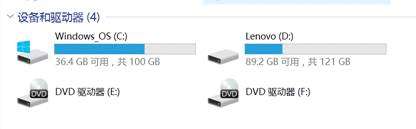
此时,在虚拟机安装向导的第二步就可以选择“安装程序光盘”的选项了
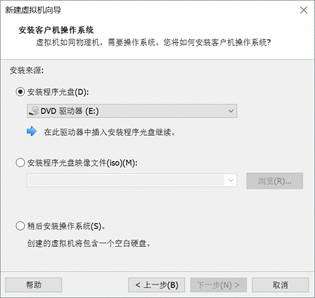
其余操作可以参考教程网址,这里要强调一下!分配空间的时候至少分配给你的Ubuntu 4个G以上的内存,当然后来可以改,但是一步到位肯定更好
如果点击新建虚拟机后,系统弹出警告提示:Intel VT-x 处于禁用状态,如图

则需要重启电脑,进入BIOS界面,将Intel Virtualization Technology 的权限更改为Enable
Tips:联想YOGA进入BIOS界面:
> Fn键+F2键
https://jingyan.baidu.com/art... 参考网站
更改后重启电脑,就可以新建虚拟机了
//通过指令设置基本环境
指令统统通通在终端里进行操作,打开终端快捷键:Ctrl+Alt+T
/获取root权限
> 指令:sudo passwd
设置自己的root密码,建议设定简单,因为经常会用到
/更新源
> 指令:apt-get update
/搭载远程访问环境
安装openssh、Vim,并修改默认属性
指令:apt-get install openssh-serverapt-get install vim
修改远程访问的权限,这样可以通过root权限访问服务器
指令:vim /etc/ssh/sshd_config
找到下面的属性修改为yes
PermitRootLogin yes
输入“i”可以修改属性,修改完成后,Esc退出修改模式,输入“:qw”保存修改
之后就可以通过root权限访问服务器了
//修改源
https://www.netsarang.com/pro... Xshell 6和Xftp 6下载官网,可以申请免费版
在下载好Xshell 6之前,我们可以先来获取server的IP地址
Sever终端输入指令:ifconfig -a
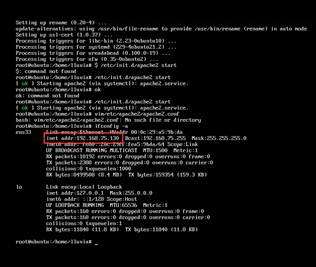
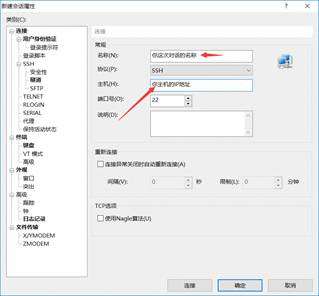
可以查看IP地址
安装好Xshell 6后,打开,新建会话,
输入用户名和密码以后
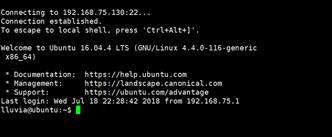
这样显示的话,就是成功连接上了
先在Xshell获取一个root权限,才能在Xftp 6中顺利进行接下来的操作,点击菜单栏的Xftp 6图标
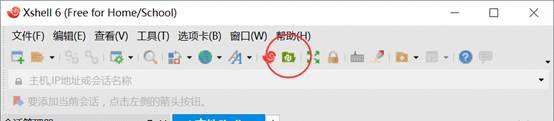

可以简单的工作区的右边是你的ubuntu系统的文件,右边是你w10系统的文件,更新源需要在右工作区路径/etc/apt下找到sources.list文件,找到后,先修改路径的访问权限,在Xshell下,通过指令chmod 777 etc/apt 将文件夹权限修改为最高权限,此时,将sources.list文件从右工作区拖动到左工作区,在Sublime下打开文件,将其中的内容替换为 相应版本的清华源,保存退出,再将文件拖回右工作区,覆盖原文件,就OK了。
再在Ubuntu终端上输入指令:
sudo apt-get update 更新源
sudo apt-get upgrade 更新软件
//搭载React.js环境
打开终端,获取root权限
输入指令:
apt-get install node.js 下载node.js
apt-get install -npm 下载 npm
npm install -g cnpm --registry=https://registry.npm.taobao.org 把npm的下载镜像替换为淘宝镜像即cnpm
cnpm -v 查看是否安装成功
如果输入最后一条指令后,弹出来一大堆东西,包括node,npm,cnpm的版本号以及镜像地址等,说明安装成功
此时就可以参照小书上的指示了
小书地址:http://huziketang.mangojuice....
//webstorm
之前搞崩16.04的desktop,于是下来18.04的来用,好处是ubuntu商店里直接有webstorm,省去了一大笔时间,webstorm上的相关操作,只需要激活产品就可以了,百度“webstorm激活服务器”,在打开的License Activation窗口中选择“License server”,在输入框输入网址,成功了就可以了。不行就多试几个,总有可以的。
//apache
因为前一次把虚拟机搞崩了…我就把16.04的desktop和server都给删了…新的server上还没搭载环境,择日再更,先去做用户评论了



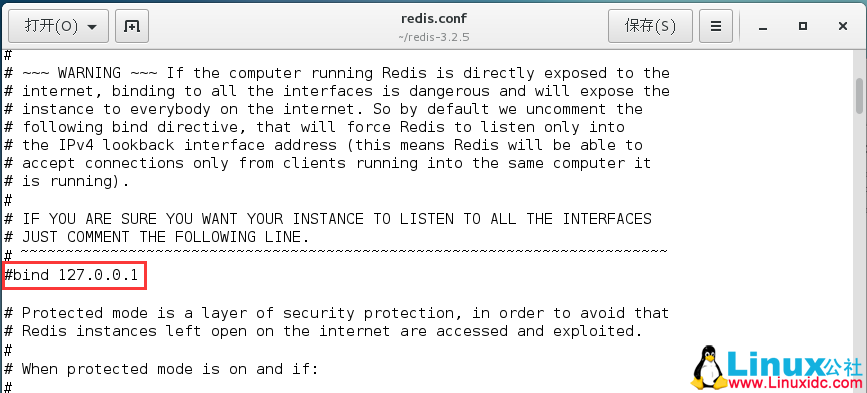

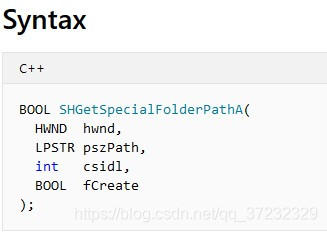

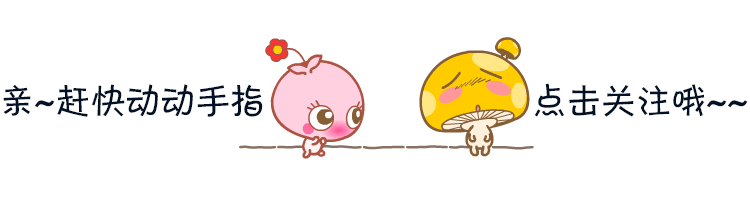
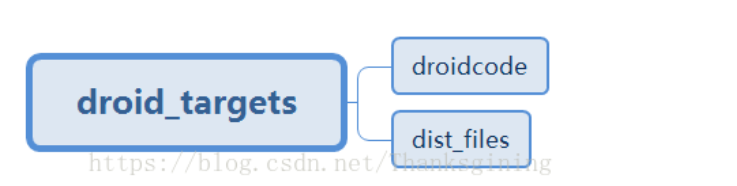


 京公网安备 11010802041100号
京公网安备 11010802041100号